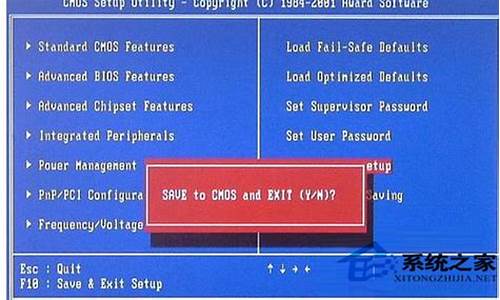您现在的位置是: 首页 > 系统优化 系统优化
win7怎么安装驱动程序教程_win7系统怎么安装驱动程序
tamoadmin 2024-08-18 人已围观
简介1、下载好驱动。2、打开电脑开始页面,选择控制面板。3、进入控制面板页面,选择设备与打印机。4、进入打印机页面,鼠标右击选择添加打印机选项。5、选择打印机类型,如果是本地打印机就选择本地,如果是网络、无线打印机就选择第二项。6、选择安装打印机的型号,输入打印机名称,然后点击下一步。7、等待系统安装打印机。8、安装完成。在安装Windows 7的过程中,大部分硬件设备的驱动程序都会被自动安装,但有些

1、下载好驱动。
2、打开电脑开始页面,选择控制面板。
3、进入控制面板页面,选择设备与打印机。
4、进入打印机页面,鼠标右击选择添加打印机选项。
5、选择打印机类型,如果是本地打印机就选择本地,如果是网络、无线打印机就选择第二项。
6、选择安装打印机的型号,输入打印机名称,然后点击下一步。
7、等待系统安装打印机。
8、安装完成。
在安装Windows 7的过程中,大部分硬件设备的驱动程序都会被自动安装,但有些设备可能仍然需要手动安装其驱动程序。以下是手动安装驱动程序的一般步骤:
1. 下载驱动程序:首先,需要找到适用于您硬件设备的最新驱动程序。您可以访问设备制造商的官方网站,在其支持或下载页面上找到相应的驱动程序。确保选择与您的操作系统(Windows 7)兼容的驱动版本。
2. 解压驱动程序:一旦下载完成,将驱动程序文件保存在您的计算机上。然后,使用压缩文件提取工具(如WinRAR或7-Zip)解压驱动程序文件。通常,解压后会生成一个文件夹,其中包含相关的驱动文件。
3. 打开设备管理器:在Windows 7中,打开“设备管理器”的方法是通过右键点击“计算机”(或"我的电脑")图标,选择“属性”,然后在左侧面板上点击“设备管理器”。
4. 找到需要安装驱动的设备:在设备管理器中,找到您想要安装驱动程序的设备,通常会有一个**的感叹号或问号标志表示驱动程序缺失或不兼容。
5. 安装驱动程序:右键点击需要安装驱动的设备,选择“更新驱动程序软件”,然后选择“浏览计算机以查找驱动程序软件”。
6. 选择驱动程序位置:点击“让我从计算机上的可用驱动程序列表中选择”的选项。然后,点击“浏览”按钮,导航到您之前解压的驱动程序文件夹,并选择正确的驱动程序文件。
7. 安装驱动程序:点击“下一步”按钮开始安装驱动程序。Windows会搜索并安装您选择的驱动程序,完成后会提示驱动程序安装成功或失败。
8. 重复操作:如果您有多个设备需要安装驱动程序,重复步骤5至步骤7,直到所有需要安装的设备驱动程序都完成安装。
请注意,以上步骤为一般情况下的驱动程序安装流程。实际操作可能因设备型号、驱动程序版本和您的电脑配置而有所不同。如果您有特定的设备或驱动程序安装问题,建议参考该设备的说明手册或与制造商的技术支持联系,获取更准确的安装指导。